- Nenumărați utilizatori se plâng de același cod de eroare Spotify 4: Nu a fost detectată nicio conexiune la internet.
- Presupunând că sunteți și unul dintre aceștia, asigurați-vă că consultați sfaturile de depanare de mai jos.
- Dacă de multe ori trebuie să vă confruntați cu probleme similare de internet, verificați-le cei mai buni testeri de viteză pe Internet.
- Doar marcați-l pe al nostru Hub pentru depanarea aplicațiilor web pentru a găsi o mulțime de alte trucuri utile.
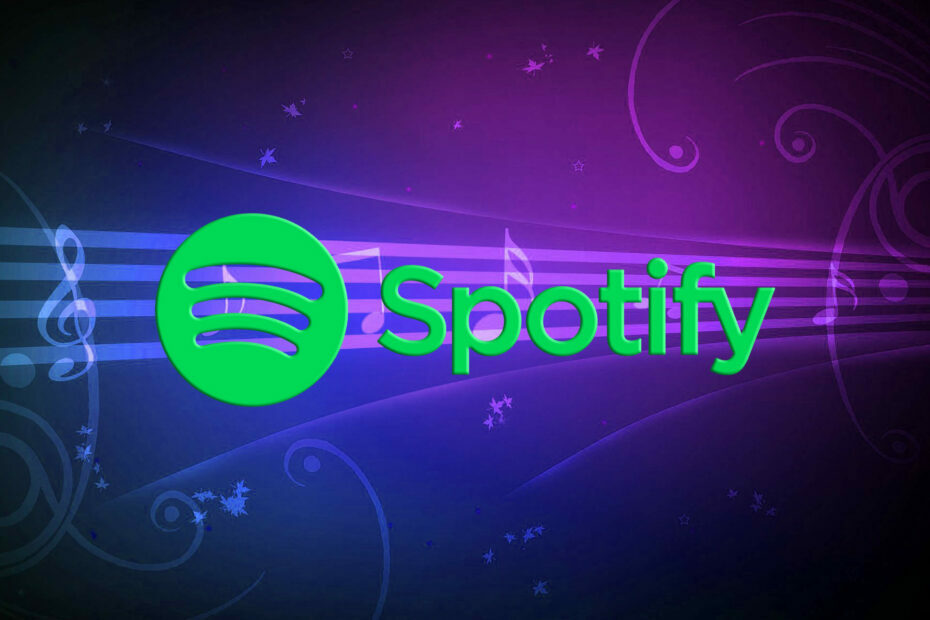
Acest software va repara erorile obișnuite ale computerului, vă va proteja de pierderea fișierelor, malware, defecțiuni hardware și vă va optimiza computerul pentru performanțe maxime. Remediați problemele PC-ului și eliminați virușii acum în 3 pași simpli:
- Descărcați Restoro PC Repair Tool care vine cu tehnologii brevetate (brevet disponibil Aici).
- Clic Incepe scanarea pentru a găsi probleme cu Windows care ar putea cauza probleme PC.
- Clic Repara tot pentru a remedia problemele care afectează securitatea și performanța computerului
- Restoro a fost descărcat de 0 cititori luna aceasta.
Mulți utilizatori de Windows 10 au întâmpinat codul de eroare 4 atunci când încercau să se conecteze Spotify. În ciuda faptului că au o conexiune completă la Internet, au primit mesajul de eroare Nu a fost detectată nicio conexiune la internet. Spotify va încerca automat să se reconecteze atunci când detectează o conexiune la internet.
De multe ori, eroarea Spotify 4 este declanșată de setări incorecte de conexiune la Internet, inclusiv problemele obișnuite de DNS și proxy la care nu ești străin.
În cazuri rare, această eroare poate fi declanșată și de probleme de compatibilitate software, cum ar fi setările de firewall incompatibile.
Problema este foarte frustrantă pentru utilizatorii Spotify, deoarece aceștia trebuie să plătească un abonament lunar pentru a-și asculta muzica preferată.
În ghidul de mai jos, vă putem oferi o serie de remedieri demne de încercat. Suntem siguri că una dintre aceste soluții vă va rezolva problema.
Cum pot remedia codul de eroare Spotify 4?
- Remediați eroarea Spotify prin Paravanul de protecție Windows
- Dezactivați antivirusul
- Schimbați setările DNS
- Remediați codul de eroare 4 modificând setările proxy
- Reinstalați Spotify
1. Remediați eroarea Spotify prin Paravanul de protecție Windows
- apasă pe start și deschideți butonul Panou de control.
- Clic Sistem și securitate > Paravan de protecție.
- Selectați Aplicații permise.

- Găsiți aplicația Spotify și bifați caseta de selectare.
- Clic O.K și încercați să vedeți dacă acum funcționează.
Uneori, anumite aplicații pot fi blocate de firewall în sine. Dacă Spotify este blocat, nu se va conecta la Internet. Pentru a debloca manual Spotify, trebuie să urmați pașii de mai sus.
Nu puteți deschide Panoul de control? Aruncați o privire la acest ghid pas cu pas pentru a găsi o soluție.
2. Dezactivați antivirusul

În unele cazuri, antivirusul dvs. ar putea bloca accesul la Internet al Spotify. Prin urmare, deschideți software-ul antivirus și găsiți setările, oferindu-vă opțiunea de a dezactiva software-ul.
Verificați dacă dezactivarea antivirusului a avut vreun efect asupra Spotify. Dacă nu a funcționat, asigurați-vă că porniți din nou antivirusul.
3. Schimbați setările DNS
- apasă pe Butonul de start și deschideți Panou de control.
- Clic Retea si internet > selectați Centrul de rețea și partajare.
- Alege Schimbă setările adaptorului.

- Deschideți activul Adaptor de retea > faceți clic Proprietăți.
- Clic Internet Protocol versiunea 4 (TCP / IPv4) > selectați Proprietăți.
- Selectează Utilizați următoarele adrese de server DNS.

- A stabilit Server DNS preferat la 8.8.8.8 > Server DNS alternet la 8.8.4.4.
- Clic O.K > verificați dacă problema Spotify a fost reparată.
De asemenea, puteți încerca să modificați setările DNS. Uneori, Spotify nu vă recunoaște DNS-ul, deci este mai bine să introduceți manual o altă adresă de server DNS.
4. Remediați eroarea Spotify 4 modificând setările proxy
- Deschideți aplicația Spotify> accesați Setări fereastră.
- Clic Arata setarile avansate.
- În Setări proxy Selectați Detectare automată din meniul derulant > faceți clic Actualizați proxy.
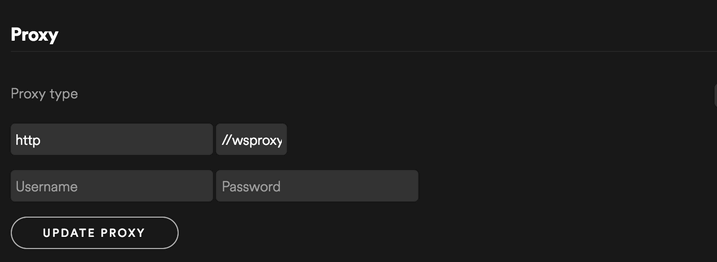
Unii utilizatori au raportat că modificarea setărilor proxy din aplicația Spotify a remediat eroarea. Pentru a utiliza această remediere, trebuie doar să urmați pașii descriși mai sus.
5. Reinstalați Spotify

Dacă niciuna dintre metodele enumerate mai sus nu a funcționat pentru dvs., încercați să eliminați aplicația și să o instalați din nou. Doar asigurați-vă că faceți o copie de siguranță a playlisturilor înainte de a încerca să reinstalați Spotify.
Problema codului de eroare Spotify 4 nu este singura de care se plâng utilizatorii. Ei raportează că primesc și erori de conectare repetate. Dacă este și problema dvs., aruncați o privire la asta ghid dedicat rezolvării erorilor de conectare Facebook pe Spotify.
Sperăm că cel puțin una dintre soluțiile noastre v-a ajutat să remediați codul de eroare Spotify 4. Dacă doriți să sugerați alte remedieri, asigurați-vă că le lăsați în secțiunea de comentarii de mai jos.
 Încă aveți probleme?Remediați-le cu acest instrument:
Încă aveți probleme?Remediați-le cu acest instrument:
- Descărcați acest instrument de reparare a computerului evaluat excelent pe TrustPilot.com (descărcarea începe de pe această pagină).
- Clic Incepe scanarea pentru a găsi probleme cu Windows care ar putea cauza probleme PC.
- Clic Repara tot pentru a remedia problemele cu tehnologiile brevetate (Reducere exclusivă pentru cititorii noștri).
Restoro a fost descărcat de 0 cititori luna aceasta.


